萬盛學電腦網 >> 圖文處理 >> Photoshop教程 >> ps文字教程 >> PhotoShop制作綠葉纖維效果文字教程
PhotoShop制作綠葉纖維效果文字教程

字體下載:
KabaleMedium-Normal
第一步:
創建畫布,然後設置前景色為:#abd46e,背景色為:#4aa350。然後轉到濾鏡>渲染>雲彩。
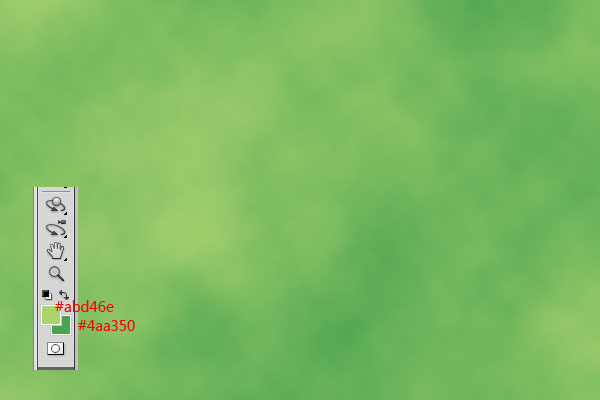
然後在到濾鏡>藝術效果>繪畫塗抹。設置如下:
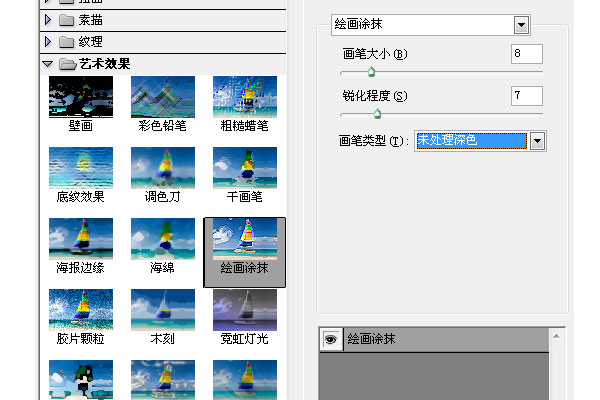
點擊確定後,在到濾鏡>扭曲>海洋波浪,設置如下:
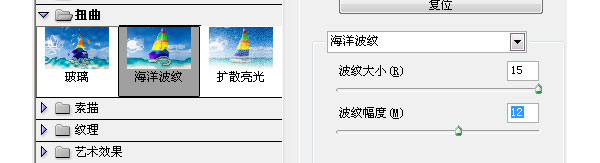
完成上面幾步後我們在選擇濾鏡>渲染>光照效果。設置如下
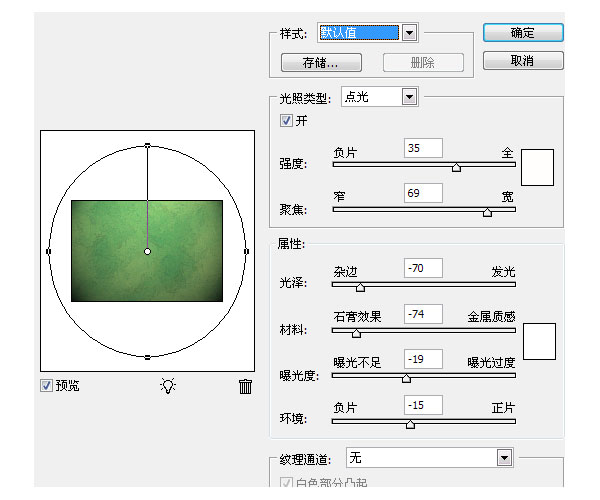
得到的效果應該是這樣的:
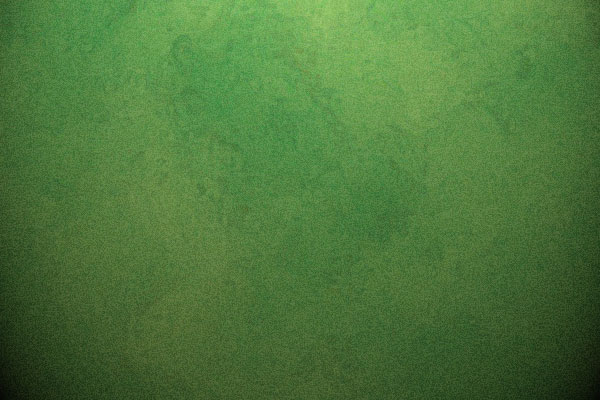
創建一個新的圖層,然後到濾鏡>雜色>添加雜色。填充的顏色是我們前面那個前景色,如果你沒改的就不用動,然後在設置屬性,如下
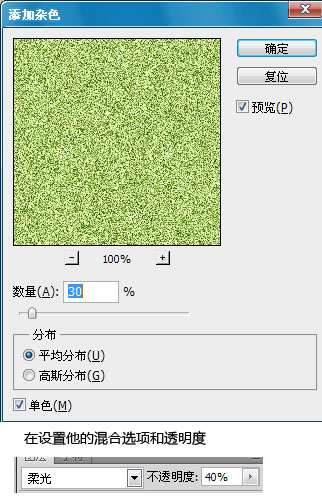
現在我們背景做完了。下面我們將來制作字體。
第二步:
把字體下載安裝,然後設置顏色為:#abd46e。

雙擊文字,添加混合樣式。
陰影: 只使用默認值
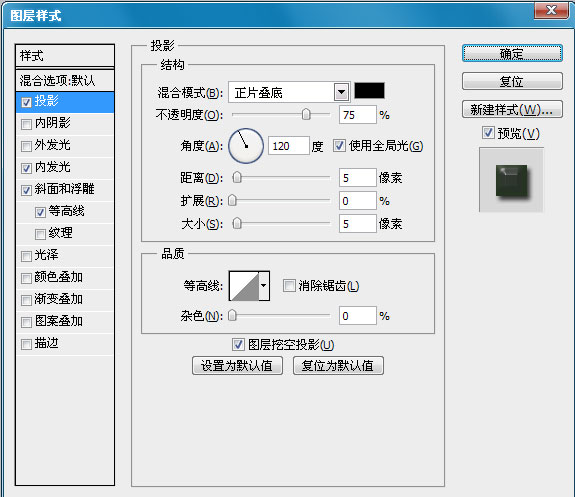
內發光
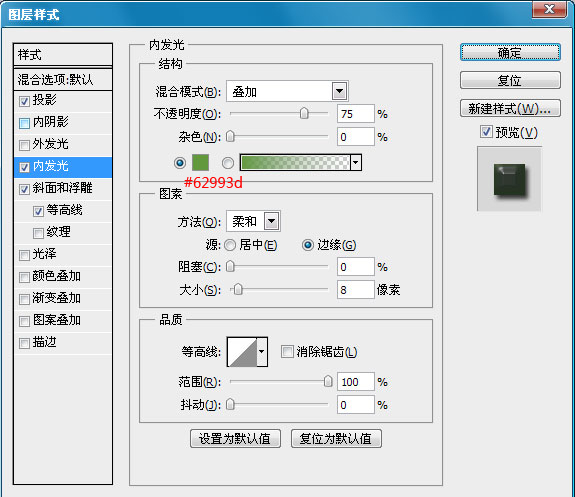
斜面和浮雕
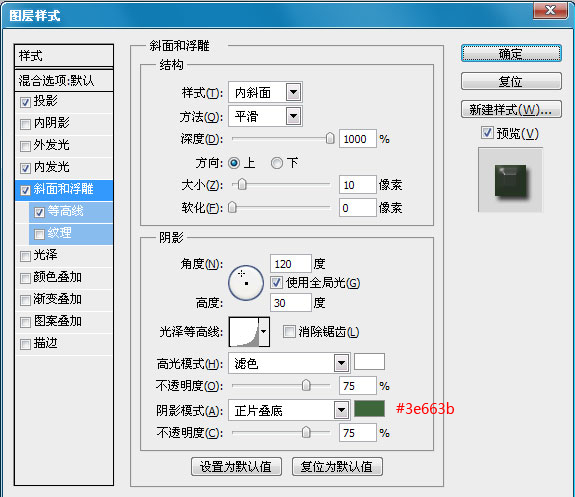
等高線設置
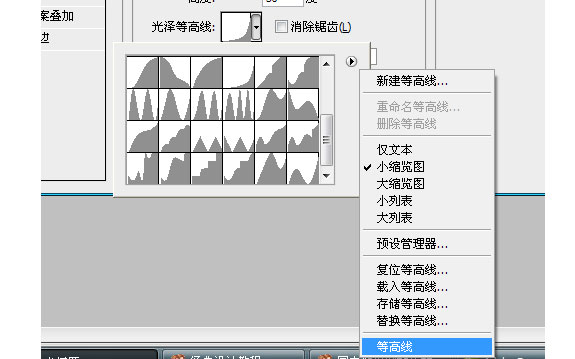
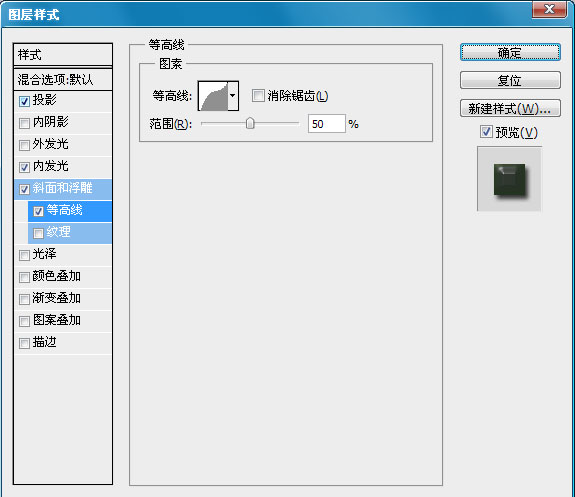
做完這幾步的結果是這樣的:

第三步:
現在我們從新設置前景色和背景色。前景色色碼為:#c8e19d 背景色為:#658f40。在創建一個新層,命名為“紋理”,現在按住CTRL鍵,然後單擊文字圖層,會出現選取框。然後鼠標選擇“紋理”圖層。填充前景色—(#c8e19d)。
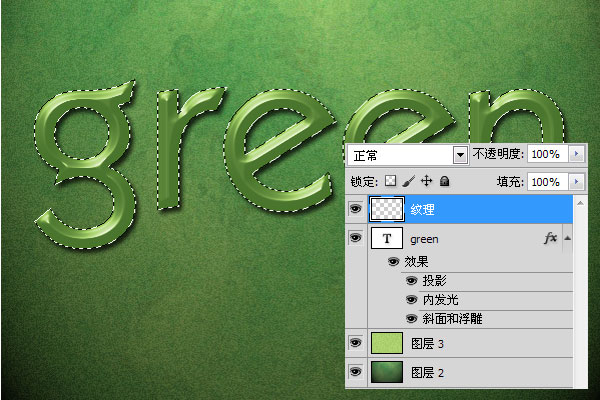
選擇濾鏡>渲染>纖維。設置如下
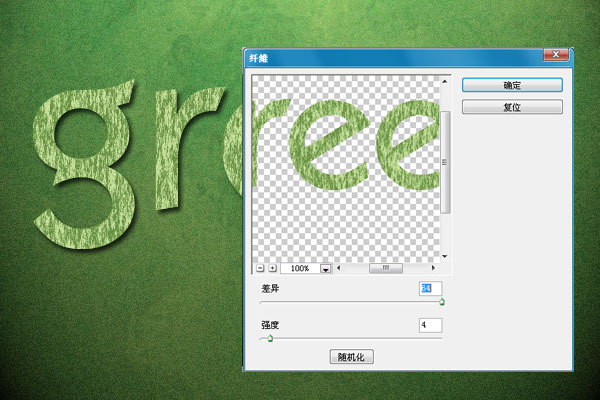
確定後在到濾鏡>畫筆描邊>成角線條。設置如下:
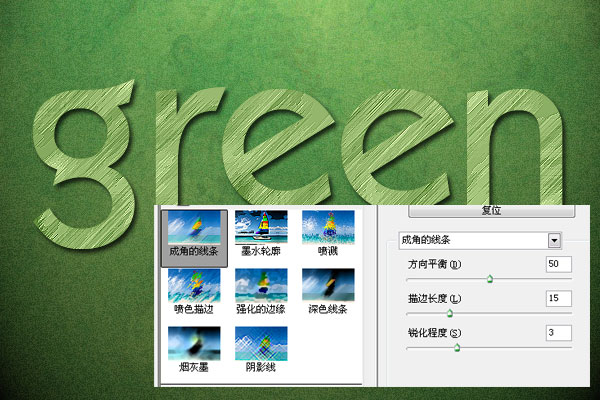
設置好後在到濾鏡>扭曲>海洋波紋。
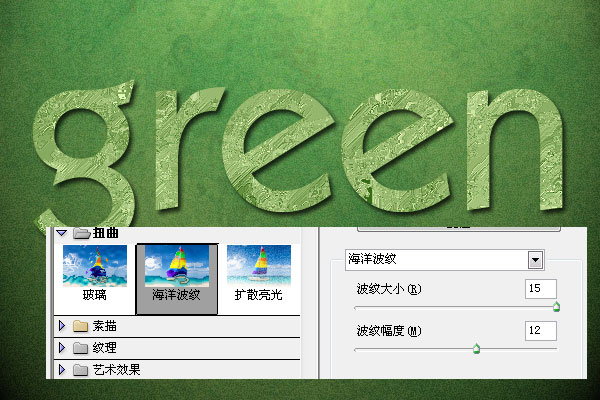
最後把這個圖層混合選項設置為“柔光”。不透明度為:40%
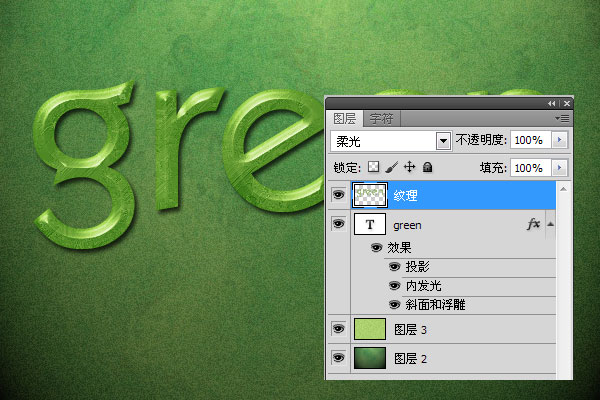
最終效果圖

ps文字教程排行
軟件知識推薦
相關文章
copyright © 萬盛學電腦網 all rights reserved



